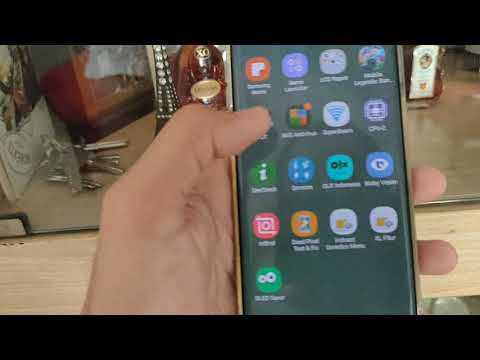
Selamat datang di angsuran lain dari seri pemecahan masalah kami di mana kami bertujuan untuk membantu pembaca kami yang memiliki #Samsung #Galaxy # S9 memperbaiki masalah yang mereka alami dengan telepon mereka. Ini adalah salah satu model andalan yang dirilis perusahaan Korea Selatan tahun ini dan dianggap sebagai salah satu smartphone Android terbaik yang tersedia di pasaran saat ini. Meskipun ini adalah ponsel berkinerja solid, ada beberapa contoh ketika masalah tertentu dapat terjadi yang akan kita bahas hari ini. Dalam angsuran terbaru dari seri pemecahan masalah kami, kami akan menangani masalah gambar hantu layar Galaxy S9.
Jika Anda memiliki Samsung Galaxy S9 atau perangkat Android lainnya, silakan hubungi kami menggunakan formulir ini. Kami akan dengan senang hati membantu Anda dengan masalah apa pun yang mungkin Anda miliki dengan perangkat Anda. Ini adalah layanan gratis yang kami tawarkan tanpa pamrih. Namun kami meminta agar ketika Anda menghubungi kami, usahakan sedetail mungkin agar penilaian yang akurat dapat dilakukan dan solusi yang tepat dapat diberikan.
Cara Memperbaiki Gambar Hantu Layar Samsung Galaxy S9
Masalah: Mengapa ponsel saya memiliki gambar bayangan layar keabu-abuan di semua layar? Saat saya menghidupkan telepon atau sudah duduk tidak terpakai untuk beberapa saat layar terlihat seperti ada overlay warna abu-abu di sebagian besar layar ada strip kecil di bagian atas yang normal. Saya masih bisa membuka aplikasi tetapi setiap halaman terbuka dengan hamparan abu-abu. Setelah beberapa saat hamparan abu-abu menghilang dan semuanya terlihat normal. Ini baru muncul 2 hari yang lalu. Tidak ada pembaruan yang dilakukan sebelum ini, ini baru dimulai suatu pagi ketika saya mengangkat telepon setelah tidak menggunakannya dalam semalam. Ponsel tersebut adalah Samsung Galaxy s9.
Larutan: Sebelum melakukan pemecahan masalah pada ponsel ini, Anda harus terlebih dahulu memastikan bahwa perangkat berjalan pada versi perangkat lunak terbaru. Jika pembaruan tersedia, saya sarankan Anda menginstalnya di telepon Anda.
Periksa apakah aplikasi yang Anda unduh menyebabkan masalah
Hal pertama yang perlu Anda lakukan sekarang adalah memeriksa apakah masalahnya disebabkan oleh aplikasi yang Anda unduh. Terkadang aplikasi ini dapat menyebabkan konflik dengan cara kerja ponsel yang mengakibatkan masalah seperti ini. Untuk memeriksa apakah aplikasi yang diunduh menyebabkan masalah, Anda harus memulai telepon dalam Safe Mode.
- Tekan dan tahan tombol Power sampai prompt Power off muncul kemudian lepaskan.
- Sentuh dan tahan Power off sampai prompt Safe mode muncul kemudian lepaskan.
- Untuk mengonfirmasi, ketuk Mode aman. Prosesnya mungkin membutuhkan waktu hingga 30 detik untuk selesai.
Jika masalah tidak terjadi dalam mode ini, kemungkinan besar itu disebabkan oleh aplikasi yang diunduh. Cari tahu aplikasi apa ini dan hapus instalannya.
Coba bersihkan partisi cache telepon dari mode pemulihan
Ponsel Anda biasanya akan mengakumulasi data sistem sementara yang bila rusak dapat menyebabkan masalah tertentu terjadi di telepon. Coba periksa apakah ini yang menyebabkan masalah dengan menghapus partisi cache telepon.
- Matikan telepon.
- Tekan dan tahan tombol Volume Naik dan tombol Bixby, lalu tekan dan tahan tombol Daya.
- Saat logo Android ditampilkan, lepaskan ketiga tombol tersebut.
- Pesan 'Menginstal pembaruan sistem' akan muncul selama 30-60 detik sebelum opsi menu pemulihan sistem Android muncul.
- Tekan tombol Volume turun beberapa kali untuk menyorot menghapus partisi cache.
- Tekan tombol Daya untuk memilih.
- Tekan tombol Volume turun untuk menyorot ya, dan tekan tombol Daya untuk memilih.
- Ketika partisi cache wipe selesai, Reboot system now disorot.
- Tekan tombol Daya untuk memulai ulang perangkat.
Cadangkan data ponsel Anda kemudian lakukan reset pabrik
Satu langkah pemecahan masalah terakhir yang perlu Anda lakukan adalah reset pabrik. Karena ini akan mengembalikan ponsel Anda kembali ke kondisi pabrik semula maka Anda harus membuat cadangan data ponsel Anda sebelum melakukan prosedur ini.
- Matikan telepon.
- Tekan dan tahan tombol Volume Naik dan tombol Bixby, lalu tekan dan tahan tombol Daya.
- Saat logo Android berwarna hijau ditampilkan, lepaskan semua kunci ('Menginstal pembaruan sistem' akan muncul selama sekitar 30 - 60 detik sebelum menampilkan opsi menu pemulihan sistem Android).
- Tekan tombol Volume turun beberapa kali untuk menyorot 'wipe data / factory reset'.
- Tekan tombol Daya untuk memilih.
- Tekan tombol Volume turun sampai 'Ya - hapus semua data pengguna' disorot.
- Tekan tombol Daya untuk memilih dan memulai reset master.
- Saat master reset selesai, 'Reboot system now' disorot.
- Tekan tombol Daya untuk memulai ulang perangkat.
Minta telepon Anda diperiksa di pusat layanan
Jika langkah-langkah di atas gagal untuk memperbaiki masalah, maka ini bisa disebabkan oleh masalah burn-in layar. Ini hanya dapat diperbaiki dengan mengganti unit layar telepon. Hal terbaik yang dapat Anda lakukan sekarang adalah membawa telepon ke pusat layanan dan memeriksanya.


